通过展开钢筋形状以填充由两个点定义的框,从而将各个钢筋实例放置在有效主体中。
默认情况下,该框与视图坐标系对齐,也可以将其与在放置期间指定的其他参照对齐。
- 单击“结构”选项卡
 “钢筋”面板下拉列表
“钢筋”面板下拉列表 
 “钢筋设置”。 确定钢筋形状匹配是否参照了弯钩。 在将任何钢筋放置到项目中之前,请务必指定此选项,因为在以后的设计过程中将无法更改。 完成后,请关闭对话框。
“钢筋设置”。 确定钢筋形状匹配是否参照了弯钩。 在将任何钢筋放置到项目中之前,请务必指定此选项,因为在以后的设计过程中将无法更改。 完成后,请关闭对话框。
- 单击“结构”选项卡
 “钢筋”面板
“钢筋”面板
 (钢筋)。
注: 选中有效钢筋主体图元时,在其“上下文选项卡”中也可以找到该工具。
(钢筋)。
注: 选中有效钢筋主体图元时,在其“上下文选项卡”中也可以找到该工具。 - 依次单击“修改|放置钢筋”
 “放置方法”面板
“放置方法”面板 
 (按两点)。
(按两点)。
- 将光标悬停在有效主体内以放置第一个点。
- 定义钢筋或钢筋集范围的尺寸标注,然后单击要放置的第 2 个点。
- 在“属性”选项板顶部的“类型选择器”中,选择所需的钢筋类型。
- (可选) 如有必要,请单击“修改 | 放置钢筋”选项卡
 “族”面板
“族”面板
 (载入形状)以载入其他钢筋形状。
(载入形状)以载入其他钢筋形状。
- 在选项栏上的“钢筋形状选择器”或“钢筋形状浏览器”中,选择所需的钢筋形状。
- 选择放置平面。 在“修改 | 放置钢筋”选项卡
 “放置平面”面板中,单击以下放置平面之一:
“放置平面”面板中,单击以下放置平面之一:
 (当前工作平面)
(当前工作平面)
 (近保护层参照)
(近保护层参照)
 (远保护层参照)
(远保护层参照)
此平面定义主体上钢筋的放置位置。
- 选择放置方向或透视。
-
 (平行于工作平面)
(平行于工作平面)
 (水平)
(水平)
 (垂直)
(垂直)
 (垂直段)
(垂直段)
使用“平行于工作平面”选项将钢筋平面平行于当前工作平面放置,或将钢筋平面作为水平或垂直集垂直于工作平面放置。对于单段钢筋形状,可以使用“平行于工作平面”和“垂直段”选项放置沿任意方向旋转的钢筋或钢筋集。这些选项还允许自动对齐可见参照,并通过临时尺寸标注直接输入钢筋或钢筋集长度。
对于具有多个段的钢筋形状,“平行于工作平面”会展开由两个点定义的框中的形状。(平行于工作平面) 垂直段 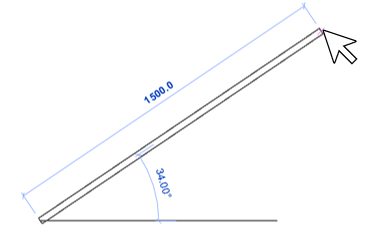
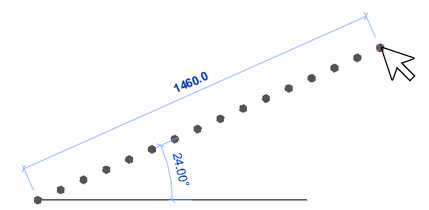
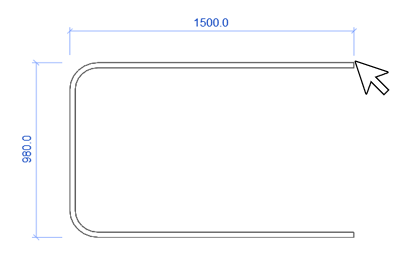
方向定义了在放置到主体中时的钢筋对齐方向。
提示: 使用方括号“[”或“]”即可快速在方向选项之间切换。 -
- 将光标悬停在有效主体内以放置第一个点,并定义钢筋或钢筋集范围的尺寸标注,然后单击要放置的第 2 个点。如有必要,在放置时按空格键,以便在保护层参照中旋转钢筋形状的方向。放置后,可以通过选择钢筋,然后类似地使用空格键来切换方向。
提示: 如果将标准样式钢筋放在与镫筋/箍筋样式钢筋相邻的位置,则标准钢筋将沿着镫筋/箍筋钢筋的边缘进行捕捉。 这包括镫筋/箍筋钢筋的直边及圆角和弯钩。
- 还可以将定义钢筋尺寸的框与项目中的任何参照对齐,方法是将光标悬停在相应参照上的同时按向上箭头。可以在选择框的第一个点之前或之后执行此操作。在空白处按向上箭头,或退出钢筋放置以重置旋转。
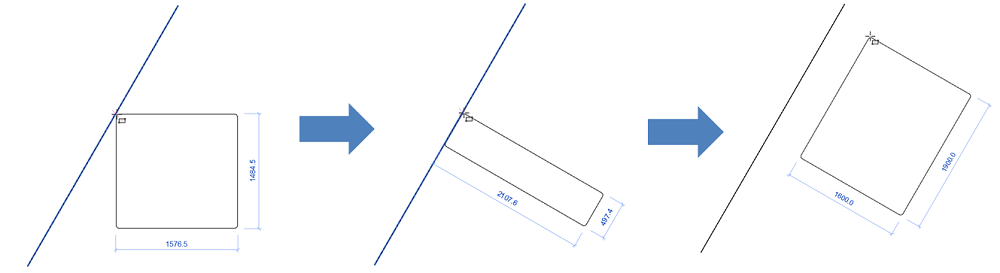
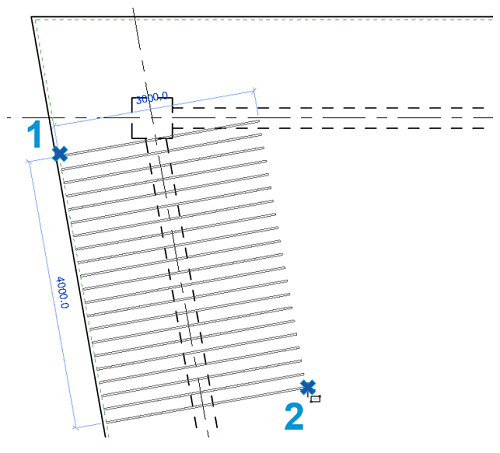
- 可选。钢筋长度默认为主体图元的长度,或者保护层参照限制条件内的其他主体图元的长度。 要编辑长度,请在平面或立面视图中选择钢筋实例,并根据需要修订端点。
 视频:使用两点放置钢筋
视频:使用两点放置钢筋